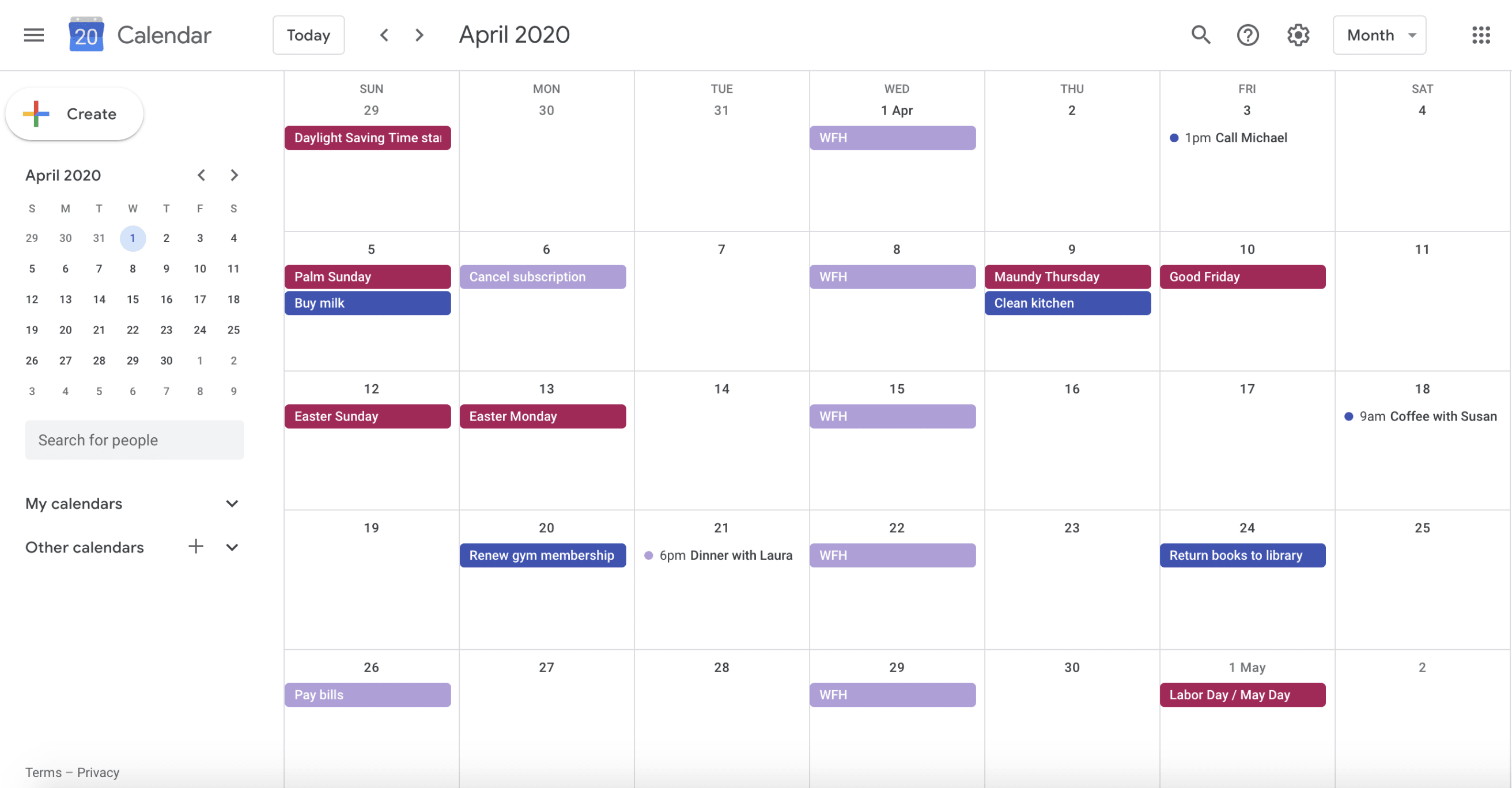Všechny naplánované úkoly si v aplikaci Todoist zobrazte v oblíbeném kalendáři.
Jakmile do kalendáře přidáte kanál kalendáře Todoist:
- Zobrazí se úkoly v osobních projektech nebo sdílených projektech, kde jste spolupracovníkem.
- Úkoly s datem dokončení, ale bez času dokončení, se zobrazí jako celodenní události.
- Úkoly s datem a časem dokončení se zobrazí jako hodinové události.
- Úkoly s datem dokončení a dobou trvání úkolu se objeví jako události se stejnou dobou trvání.
Poznámka
Četnost obnovování kanálu kalendáře závisí na kalendářové aplikaci, kterou používáte. Některé kalendářové aplikace se aktualizují až každých pět minut, zatímco jiné jen jednou denně.
Přidání kanálu kalendáře účtu
Kanál kalendáře účtu synchronizuje všechny úkoly s datem a časem dokončení ve všech projektech. Ve vybrané kalendářové aplikaci vznikne nový kalendář jménem „Todoist“. Nastavíte ho následovně:
- Vlevo nahoře klikněte na svého avatara.
- Vyberte Nastavení.
- Vyberte možnost Integrace.
- Postupujte podle toho, kterou kalendářovou aplikaci chcete použít:
- Vedle adresy URL odběru kalendáře klikněte na Zkopírovat odkaz.
- Otevřete aplikaci Kalendář Apple.
- Nahoře klikněte na možnost Soubor.
- Vyberte možnost Nový odběr kalendáře...
- Vložte kanál iCal zkopírovaný dříve.
- Vyberte četnost automatického obnovování.
- Vyberte OK.
- Vedle adresy URL odběru kalendáře klikněte na Zkopírovat odkaz.
- Otevřete kalendář v Outlooku.
- Pravým tlačítkem myši klikněte na Jiné kalendáře.
- Vyberte možnost Přidat kalendář.
- Klikněte na možnost Z internetu...
- Vložte adresu URL iCal.
- Klikněte na OK.
- Vedle adresy URL odběru kalendáře klikněte na Zkopírovat odkaz.
- Otevřete Kalendář Google.
- Vlevo pod položkou Moje kalendáře klikněte na ikonu +.
- Vyberte možnost Pomocí adresy URL a podle instrukcí přidejte nový kalendář.
Přidání kanálu kalendáře projektu
Kanál kalendáře projektu vytváří jednosměrnou synchronizaci mezi konkrétním projektem Todoist a vaším kalendářem.
Pro každý nový připojený projekt se vytvoří nový kalendář. Kanály kalendáře projektu sdílejte se spolupracovníky, klienty, rodinou nebo přáteli.
Nastavíte ho následovně:
- Otevřete projekt, který chcete vidět v kalendáři.
- Vpravo nahoře klikněte na ikonu tří teček.
- Vyberte možnost Projektový kanál kalendáře.
- Postupujte podle toho, kterou kalendářovou aplikaci chcete použít:
- Pod URL adresou kanálu kalendáře klikněte na možnost Zkopírovat do schránky.
- Otevřete aplikaci Kalendář Apple.
- Nahoře klikněte na možnost Soubor.
- Vyberte možnost Nový odběr kalendáře...
- Vložte kanál iCal zkopírovaný dříve.
- Vyberte četnost automatického obnovování.
- Vyberte OK.
- Pod URL adresou kanálu kalendáře klikněte na možnost Zkopírovat do schránky.
- Otevřete kalendář v Outlooku.
- Pravým tlačítkem myši klikněte na Jiné kalendáře.
- Vyberte možnost Přidat kalendář.
- Klikněte na možnost Z internetu...
- Vložte adresu URL iCal.
- Klikněte na OK.
- Pod URL adresou kanálu kalendáře klikněte na možnost Zkopírovat do schránky.
- Otevřete Kalendář Google.
- Vlevo pod položkou Moje kalendáře klikněte na ikonu plus.
- Vyberte možnost Pomocí adresy URL a podle instrukcí přidejte nový kalendář.
Vypnutí všech kanálů kalendáře
Pokud potřebujete vypnout všechny kanály kalendáře Todoist, vydejte nový token API:
- Přihlaste se k Todoist na adrese https://todoist.com.
- Vlevo nahoře klikněte na svého avatara.
- Vyberte možnost Integrace.
- Vyberte záložku Pro vývojáře.
- Klikněte na možnost Vydat nový token API. Budete odhlášeni ze všech zařízení s oprávněním k přístupu k účtu Todoist.
Časté dotazy
Ruční obnovení kanálu kalendáře je momentálně bohužel možné, jen pokud používáte Kalendář Apple. Pokud Kalendář Apple používáte na systému macOS, stiskněte ⌘ + r. Pokud Kalendář Apple používáte na systému iOS, otevřete aplikaci a v dolní části obrazovky klepněte na možnost Kalendáře, pak obrazovku obnovte potáhnutím dolů.
- Otevřete Kalendář Apple.
- V seznamu kalendářů vlevo najděte Todoist a klikněte na něj pravým tlačítkem myši.
- Vyberte možnost Odhlásit odběr.
Pokyny k odstranění integrace Kalendář Google najdete v tomto článku.
- Otevřete záložku Kalendář.
- V podokně Složka klikněte pravým tlačítkem myši na název kalendáře, který chcete smazat.
- Klikněte na možnost Smazat kalendář a pak kliknutím na Ano smazání potvrďte.